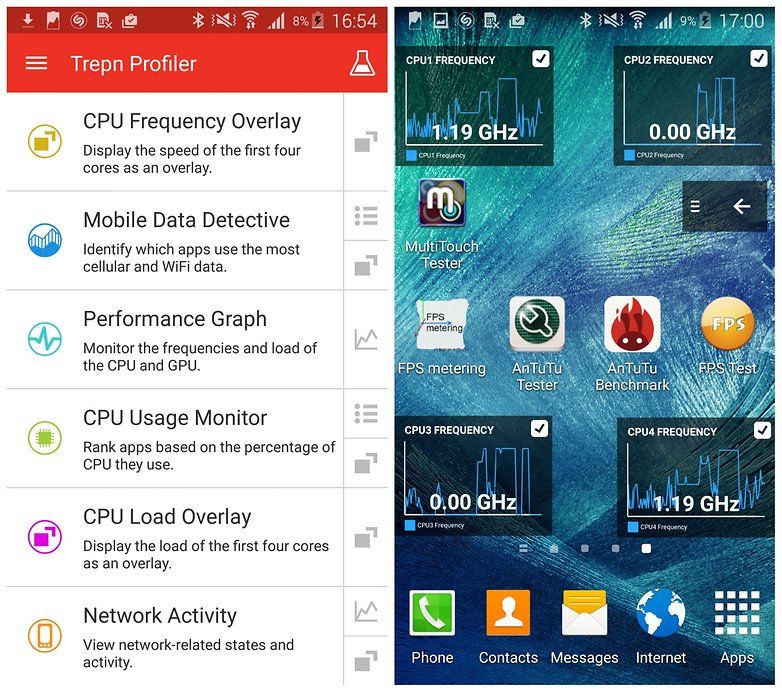Kuinka sammuttaa WiFi, kun se on kytketty lähiverkkoon Windows 10: ssä
Oletko koskaan yrittänyt sammuttaa WiFi-yhteyden, kun se on kytketty lähiverkkoon Windows 10: ssä? Yhdistä vain WiFi ja kiinteä verkko Windows 10 -laitteeseen. Windows 10 suosii lähiverkkoyhteyttä Internetin yli joissakin tilanteissa nopeamman nopeuden ja luotettavamman yhteyden takia. Vaikka molemmat olisivat yhteydessä samaan aikaan, se ei voi tarjota mitään hyötyä nopeuden suhteen. Et myöskään voi saada nopeampaa WiFi-yhteyttä kahdella yhteydellä. Tietokoneesi käyttää vain yhtä yhteyttä ja mitä nopeutta se tarjoaa.
Ainoa etu, että molemmat yhteydet mahdollistavat samanaikaisesti, on se, että jos yksi epäonnistuu. Lisäksi vaihdat toiseen. Se ei voi varmistaa, että liikenteessä ei ole häiriöitä, vaan se palautetaan siitä välittömästi.
Sammuta WiFi, kun lähiverkko on kytketty
Windows 10: ssä on sisäänrakennettu menettely WiFi-yhteyden sammuttamiseksi, kun olet lähiverkossa. Sitä ei voi käyttää helposti, joten jotkut ihmiset eivät tiedä ominaisuutta, kun se on olemassa.
Muokkaa verkkosovittimen asetuksia
Jos haluat poistaa WiFi-yhteyden käytöstä, kun se on kytketty lähiverkkoon, muokkaa vain verkkosovittimen asetuksia.
Vaihe 1:
Muista, että olet yhdistetty WiFi-verkkoon .
Vaihe 2:
Siirry Resurssienhallintaan ja kirjoita seuraava sijaintipalkkiin ja napsauta Enter.
Control PanelNetwork and InternetNetwork and Sharing Center
Vaihe 3:
Napauta WiFi-yhteyttä .
Vaihe 4:
Kun ikkunat avautuvat napauta Ominaisuudet Toiminto-osiossa.
Vaihe 5:
Napauta Määritä .
Vaihe 6:
Siirry kohtaan Pitkälle kehittynyt välilehti.
Vaihe 7:
Selaa ominaisuuksien luetteloa ja etsi Pois käytöstä langallisen yhteyden yhteydessä '.
Vaihe 8:
Valitse se ja avaa sitten Arvon pudotusvalikko oikealla. Aseta se arvoon Käynnistetty .
Vaihe 9:
Käynnistä nyt Windows 10 -laitteesi uudelleen .
Määritä lähiverkon prioriteetti
Jos sinulla ei ole Poista käytöstä langallisen yhteyden yhteydessä -asetusta, voit kokeilla seuraavaa.
Vaihe 1:
Suuntaa Laitehallinta .
Vaihe 2:
Laajenna nyt Verkkosovittimet .
Vaihe 3:
Näytä verkko-ohjain . Sillä voi olla sama nimi kuin Realtek-ohjain. Jos et tiedä, listaa kaikki laitteet, kunnes haet alla olevia vaihtoehtoja.
Vaihe 4:
Napauta hiiren oikealla painikkeella ja valitse Ominaisuudet .
Vaihe 5:
Siirry kohtaan Lisäasetukset-välilehti ja katso Prioriteetti ja Vlan ja valitse se.
Vaihe 6:
Siirry arvon pudotusvalikkoon ja valitse Käytössä-vaihtoehto .
Vaihe 7:
Käynnistä tietokone uudelleen.
Irrota WiFi lähiverkossa - PowerShell
On mahdollista, että yllä olevat valinnat eivät toimi Poista käytöstä langallisen yhteyden yhteydessä vaihtoehtoa ei ehkä ole luettelossa. Määritä siinä tilanteessa vain WiFi kytkeytymään päälle, kun olet lähiverkossa PowerShellistä.
Vaihe 1:
Pään yli PowerShell järjestelmänvalvojan oikeuksilla .
Vaihe 2:
Asenna tämä komentosarja. Pura se. Siinä on kaksi tiedostoa.
Vaihe 3:
Suorita seuraava komento PowerShellissä: Ota komentosarja käyttöön .
Set-ExecutionPolicy RemoteSigned
Vaihe 4:
Käytä vain seuraavaa komentoa siirry purettuun kansioon (muokkaa tietokoneen kansion polkua).
cd C:UsersfatiwDesktopWLANManager
Vaihe 5:
Lisää komentosarja tietokoneeseen seuraavan komennon avulla.
.WLANManager.ps1 -Install:System
Vaihe 6:
Kun olet suorittanut komentosarjan, päätä Tehtäväaikataululle , näkymä tehtävälle nimeltä WLAN Manager -tehtävä .
Vaihe 7:
Käynnistä järjestelmä uudelleen.
Komentosarjan poistaminen
Haluat ehkä poistaa tämän komentosarjan myöhemmin. Poista WLAN Manager -tehtävä yksinkertaisesti Tehtäväaikataulusta ja käynnistä tietokone uudelleen. Jos WiFi-valinta on kadonnut tietokoneeltasi. Siirry sitten Laitehallintaan ja tarkastele Verkkosovittimet-painiketta sammutetuille laitteille. Kytke laitteista virta pois päältä, ja WiFi on taas käytettävissä.
Vaihtoehtoinen tapa poistaa se on avata PowerShell järjestelmänvalvojan oikeuksilla ja suorittaa seuraava komento.
. WLANManager.ps1 Poista: Järjestelmä
Irrota lähiverkossa oleva WiFi GroupPolicysta
Voit myös asettaa Internetin sammumaan automaattisesti, kun yhteys langalliseen yhteyteen on muodostettu GroupPolicysta. GroupPolicy on kuitenkin käytettävissä vain Windows 10 Professionalissa, mutta ei Home-versiossa. Voit myös asentaa GroupPolicy-ohjelman siihen, mutta se ei välttämättä toimi yhtä hyvin.
Vaihe 1:
Klikkaa Win + R pikanäppäin vain avaamaan Suorita-ruutu .
Vaihe 2:
Syötä seuraava ja napsauta Enter.
gpedit. msc
Vaihe 3:
Siirry seuraavaan käytäntöryhmään.
Tietokoneen kokoonpano> Käytännöt> Hallintamallit> Verkko> Windows Connection Manager
Vaihe 4:
Katsele nyt käytäntöä, joka tunnetaan nimellä Estä yhteys muihin kuin verkkotunnusverkkoihin, kun se on yhdistetty toimialueen todennettuun verkkoon . Käynnistä se.
garryn mod lua-paniikki ei riitä muistiin
Aseta yhteyden prioriteetti
Jos kukaan menetelmä ei toimi sinulle tai etsit jotain helppoa. Määritä vain yhteysprioriteetti Windows 10 -laitteellasi ja mieluummin lähiverkkoyhteys Internetin yli, kun molemmat ovat käytettävissä.
Vaihe 1:
Asenna sovellus nimeltä Langallinen WiFi-kytkin .
Vaihe 2:
Asennuksen jälkeen suorita sovellus ja asennuksen aikana valitse lähiverkkosovitin on asetettava etusijalle langattomaan sovittimeen nähden.
Vaihe 3:
Viimeistele asennus ja Käynnistä tietokone uudelleen
Päätelmä:
WiFi: n hallinta on melko helppoa, mutta kun hallitset useampaa kuin yhtä verkkoa. Lisäksi verkkotyypit ovat melko erilaisia, kuten langaton tai langallinen. Windows 10: llä ei kuitenkaan ole monia käyttäjäystävällisiä valintoja. Varmista, että eri tietokoneilla on erilaiset kokoonpanot. Se, mikä toimii yhdellä tietokoneella, ei välttämättä toimi toisella, minkä vuoksi meillä on muutamia erilaisia korjauksia, joita voit kokeilla. Jos kaikki muu epäonnistuu, määritä vain lähiverkon prioriteetti WiFi: lle rikkomatta tietokonetta. Toisaalta Windows 10: llä on melko helppo pääsy toimintakeskukseen, jonka avulla voit ottaa WiFi-yhteyden käyttöön tai poistaa sen käytöstä.
Tässä on kaikki WiFi-yhteyden poistamisesta käytöstä, kun se on kytketty lähiverkkoon Windows 10: ssä. Oletko koskaan kohdannut ongelmia poistamalla WiFi käytöstä, kun yhteys LAN-verkkoon on Windows 10: ssä? Oletko löytänyt muita temppuja, joita emme voi käsitellä tässä artikkelissa? Kerro meille ajatuksesi alla olevasta kommenttiosasta!
Siihen asti! Pysy turvassa 🥰
Lue myös: